콘텐츠 검사기는 LookML에서 Looker 콘텐츠 (Look 및 대시보드)에 참조되는 모델, Explore, 필드 이름을 검색합니다. 이 도구는 LookML 참조의 유효성을 검사하고 변경 후 LookML에서 오류를 수정하며 프로젝트 전체에서 LookML 요소 이름을 업데이트하는 데 유용합니다.
콘텐츠 검사기를 사용하려면 develop 권한이 있어야 합니다. 콘텐츠 검사기는 develop 권한이 있는 LookML 프로젝트를 기반으로 하는 모든 콘텐츠에 대해 유효성 검사를 실행합니다.
콘텐츠 검사기를 열려면 기본 탐색 패널의 개발 메뉴에서 콘텐츠 검사기를 선택합니다. 여기에서는 두 가지 방법으로 콘텐츠 검사기를 사용할 수 있습니다.
- 검증을 클릭하여 LookML 모델 변경으로 인해 발생한 오류를 찾고 수정합니다.
- Looker 콘텐츠에 오류가 있는지 여부와 관계없이 Looker 콘텐츠 전체에서 모델, Explore 또는 필드 이름을 찾아 교체하려면 모든 콘텐츠에서 찾기 및 바꾸기를 클릭합니다.
콘텐츠 검사기를 사용하려면
콘텐츠 검사를 사용하여 항목을 변경할 때는 매우 주의해야 합니다. 콘텐츠 검사기는 실행취소 기능이 없고 여기에서 Explore 링크와 함께 많은 Look 및 대시보드에 영향을 줄 수 있습니다. 실수를 했으면 추가 변경으로 인해 영향을 받는 Look 격리가 어려워지기 전에 가능한 한 빠르게 잘못을 수정하려고 시도해야 합니다.
또한 콘텐츠 검사기를 사용할 때는 타이밍을 고려해야 합니다. 개발 변경사항을 프로덕션에 푸시할 때는 최소 시간 동안만 손상되도록 영향을 받는 Look 및 타일을 거의 동시에 수정해야 합니다. 개발 모드에서의 작업을 기준으로 Look 및 타일을 너무 빨리 수정하면 변경사항을 푸시할 때까지 사용자에게 손상된 상태로 표시됩니다. 마찬가지로 변경사항을 푸시한 후 한참이 지날 때까지 Look 및 타일 수정을 지연하면 이를 수정할 때까지 Look 및 타일이 사용자에게 손상된 상태로 표시됩니다.
콘텐츠 검사기를 사용하여 오류 수정
콘텐츠 검사기는 LookML에서 변경사항으로 인해 발생하는 오류를 찾고 수정하는 데 유용한 도구입니다. 예를 들어 customer에서 user로 필드 이름을 변경하면 alias 매개변수를 사용하지 않은 한 customer 필드가 포함된 Look 또는 대시보드 타일이 더 이상 작동하지 않습니다. 콘텐츠 검사기는 customer 필드에 대한 모든 참조를 나열하고 오류를 수정할 수 있는 바꾸기 또는 삭제 버튼을 제공합니다.
콘텐츠 검사기를 실행하면 Look 및 대시보드가 LookML 모델, Explore, 뷰, 필드에 수행하는 모든 참조를 검사하고 콘텐츠가 알 수 없는 LookML 객체에 수행하는 모든 참조의 오류를 표시합니다.
콘텐츠 검사기는 다음 항목에 대한 오류를 표시하지 않습니다.
- 삭제되었고 휴지통에 있는 Look 삭제된 Look을 검사하려면 Looker 관리자가 먼저 Look을 복원해야 합니다.
develop권한이 없는 LookML 모델을 기반으로 하는 콘텐츠develop권한 (Looker IDE에서 볼 수 있는 모델)이 있는 모델을 기반으로 하는 콘텐츠에 대해서만 콘텐츠 검사기를 사용할 수 있습니다. 모델 권한에 대한 자세한 내용은 역할 문서 페이지를 참고하세요.
콘텐츠 검사기 실행
콘텐츠 검사기를 실행할 때 검사 범위를 특정 LookML 프로젝트와 특정 콘텐츠 폴더 (있는 경우 하위 폴더 포함)로 지정할 수 있습니다. 이렇게 하면 콘텐츠 검사기의 성능이 개선될 수 있습니다.
콘텐츠 검사기 범위 지정과 관련하여 다음 사항에 유의하세요.
- 폴더나 LookML 프로젝트를 지정하지 않으면 유효성 검사의 범위가 지정되지 않습니다. 콘텐츠 검사기는 사용자에게
develop권한이 있는 모델을 기반으로 하는 모든 콘텐츠를 검사합니다. - 콘텐츠 폴더를 지정하면 콘텐츠 검사기가 콘텐츠 폴더와 모든 하위 폴더(있는 경우)에 대해 검사를 실행합니다.
- 콘텐츠 폴더와 하나 이상의 LookML 프로젝트를 지정하면 두 조건이 모두 적용됩니다. 콘텐츠 검사기는 선택한 LookML 프로젝트를 기반으로 폴더 (및 하위 폴더)의 콘텐츠에만 유효성 검사를 적용합니다.
- 대시보드 알림, 대시보드 일정, Look 일정은 콘텐츠 폴더에 저장되지 않습니다. 따라서 콘텐츠 유효성 검사 범위를 폴더로 지정하면 콘텐츠 검사기에서 일정이나 알림을 검사하지 않습니다.
LookML 프로젝트를 지정하면 콘텐츠 유효성 검사 도구는 지정된 프로젝트의 소스 LookML을 확인하고 각 프로젝트에 구성된 모델을 확인하여 프로젝트의 연결된 모델을 결정합니다. 각 프로젝트에 구성된 모델은 LookML 프로젝트 페이지에서 확인할 수 있습니다. 모델 파일이 LookML 프로젝트에서 삭제되었으며 LookML 프로젝트 페이지의 프로젝트에 모델로 표시되지 않는 경우 콘텐츠 검사기에는 삭제된 모델을 기반으로 하는 콘텐츠와 관련된 오류가 표시되지 않습니다.
콘텐츠 유효성 검사기를 실행하려면 다음 단계를 따르세요.
- Looker 기본 메뉴 아이콘을 클릭하고 개발 메뉴가 아직 표시되지 않은 경우 개발을 선택합니다.
- 개발 메뉴에서 콘텐츠 검사기를 선택합니다.
콘텐츠 검사기 페이지에서 검사를 클릭합니다.
콘텐츠 검사기에 검사할 프로젝트 선택 대화상자가 표시됩니다.
유효성 검사를 실행할 프로젝트 선택 대화상자에서 다음 중 하나를 수행합니다.
- 모든 LookML 프로젝트에서 검사기를 실행하려면 프로젝트 선택 필드를 프로젝트가 선택되지 않은 상태로 그대로 두고 다음을 클릭합니다.
- 하나 이상의 특정 LookML 프로젝트에서 유효성 검사기를 실행하려면 프로젝트 선택 드롭다운 메뉴를 클릭하고 유효성을 검사할 프로젝트를 선택한 다음 다음을 클릭합니다.
콘텐츠 검사기에 검사할 폴더 선택 대화상자가 표시됩니다.
유효성 검사할 폴더 선택 대화상자에서 다음 중 하나를 수행합니다.
- 모든 콘텐츠 폴더에서 유효성 검사기를 실행하려면 폴더 선택기를 폴더가 선택되지 않은 상태로 두고 다음을 클릭합니다.
- 하나의 특정 콘텐츠 폴더 (및 하위 폴더가 있는 경우 하위 폴더)에서 유효성 검사기를 실행하려면 폴더 선택기를 사용하여 유효성을 검사할 폴더를 선택한 다음 다음을 클릭합니다.
선택사항 검토 대화상자에 검증을 위해 선택한 프로젝트와 폴더가 표시됩니다.
선택사항 검토 대화상자에서 유효성 검사를 클릭합니다.
콘텐츠 검사기가 지정된 콘텐츠에 대한 검사를 실행한 후 결과를 표시합니다. 결과 검토에 대한 자세한 내용은 콘텐츠 검사 결과 보기 섹션을 참고하세요.
콘텐츠 검사 결과 보기
콘텐츠 검사기가 검사를 완료하면 오류 표가 표시됩니다. 검사 결과는 콘텐츠 검사기를 실행할 때 선택한 프로젝트 및 폴더로 범위가 지정됩니다.
콘텐츠 검사 결과에는 존재하지 않거나 찾을 수 없는 모델 이름, Explore 이름, 뷰 이름 또는 필드 이름을 사용하는 Looker 콘텐츠가 표시됩니다. 콘텐츠 검사기가 찾고 검사할 수 있는 LookML 요소에 대한 자세한 내용은 콘텐츠 검사기를 사용하여 오류 수정 섹션을 참조하세요.
검증 결과는 검사기를 실행할 때 사용 중인 모드에서 제공되는 LookML을 기반으로 합니다. 프로덕션 모드에서는 프로덕션에 푸시된 모든 LookML이 검사 결과에 반영됩니다. 개발 모드에서는 LookML이 프로덕션에 푸시되지 않았더라도 저장된 LookML이 검사 결과에 반영됩니다.
오류 테이블에는 오류가 포함된 Look 및 타일 목록 그리고 오류를 일으키는 기본 모델 및 Explore와 함께 각 오류가 표시됩니다.

페이지 오른쪽 위에 있는 그룹화 기준 탭을 사용하여 오류 테이블의 레이아웃을 변경할 수 있습니다.
- 오류: 오류가 있는 Looker 콘텐츠를 하나로 묶어서 각 오류를 나열합니다. 콘텐츠의 여러 부분에서 동일한 오류를 한 번에 수정하려는 경우에 유용합니다.
- 폴더: 오류가 있는 Looker 콘텐츠를 하나로 묶어서 각 폴더를 나열합니다. 특정 폴더에 있는 오류만 수정하려는 경우에 유용합니다.
- 콘텐츠: 해당 오류를 하나로 묶어서 오류가 있는 콘텐츠의 각 부분을 나열합니다. 단일 Look, 타일, 필터 등에 있는 모든 오류를 수정하려는 경우에 유용합니다.
콘텐츠 이름 옆에 있는 아이콘에 따라 콘텐츠 유형을 식별할 수 있습니다.
 — 대시보드 타일
— 대시보드 타일 — 대시보드 알림
— 대시보드 알림 — 대시보드 또는 Look 일정
— 대시보드 또는 Look 일정 — 대시보드에 대한 필터 또는 대시보드 필터를 리슨하는 타일의 필드 (대시보드 필터를 리슨하도록 타일을 구성하는 방법은 사용자 정의 대시보드 필터 추가 및 수정 문서 페이지 참조)
— 대시보드에 대한 필터 또는 대시보드 필터를 리슨하는 타일의 필드 (대시보드 필터를 리슨하도록 타일을 구성하는 방법은 사용자 정의 대시보드 필터 추가 및 수정 문서 페이지 참조)
오류는 LookML의 의도적인 변경사항과 오타 또는 조인 누락으로 인해 발생할 수 있습니다.
각 행에 대해 Looker는 오류 유형에 따라 바꾸기 버튼 또는 삭제 버튼을 제공하거나 둘 다 제공합니다. 이러한 버튼은 오류 수정 기능을 제공하며 콘텐츠 검사기를 사용하여 오류 수정에서 이에 대해 자세히 설명합니다. 오류를 조정하려면 다음과 같이 오류 테이블의 각 줄에 있는 교체 및 삭제 버튼을 사용하면 됩니다.
- 교체: Looker는 각 오류에 대한 교체 버튼을 제공합니다. 콘텐츠 검사기를 사용하여 이름을 바꾸는 방법은 이 페이지 후반부에 있는 필드, 뷰, Explore, 모델 이름 바꾸기 섹션을 참조하세요.
- 삭제: Look 또는 타일의 데이터 섹션에 있는 필드 이름에 오류가 발생한 경우 Looker에 삭제 버튼이 표시됩니다. 콘텐츠 검사기를 사용하여 이름을 제거하는 방법은 이 페이지 후반부에 있는 필드 이름 삭제 섹션을 참조하세요.
그룹화 기준 설정에 따라 바꾸기 및 삭제 버튼이 단일 항목 (Look 또는 타일) 또는 여러 항목에 적용됩니다.
- 오류에 따라 그룹을 설정하면 Looker 인스턴스에서 모든 Look 및 타일에 있는 모든 오류 항목에 버튼이 적용되어, 단일 작업으로 모든 오류를 수정할 수 있습니다.
- 폴더 또는 콘텐츠에 따라 그룹을 설정하면 단일 Look 또는 타일에 있는 오류 항목 하나에만 버튼이 적용되어 각 오류 항목을 개별적으로 고려할 수 있습니다.
예를 들어 오류 테이블은 오류를 기준으로 그룹화되며 알 수 없는 customers Explore가 있는 콘텐츠의 인스턴스 3개를 표시합니다. 콘텐츠 3개에 제공되는 작업은 교체입니다. 교체를 클릭하면 3 x Unknown explore 'customers' 오류가 발생하고 콘텐츠 인스턴스 3개 모두 영향을 받습니다.
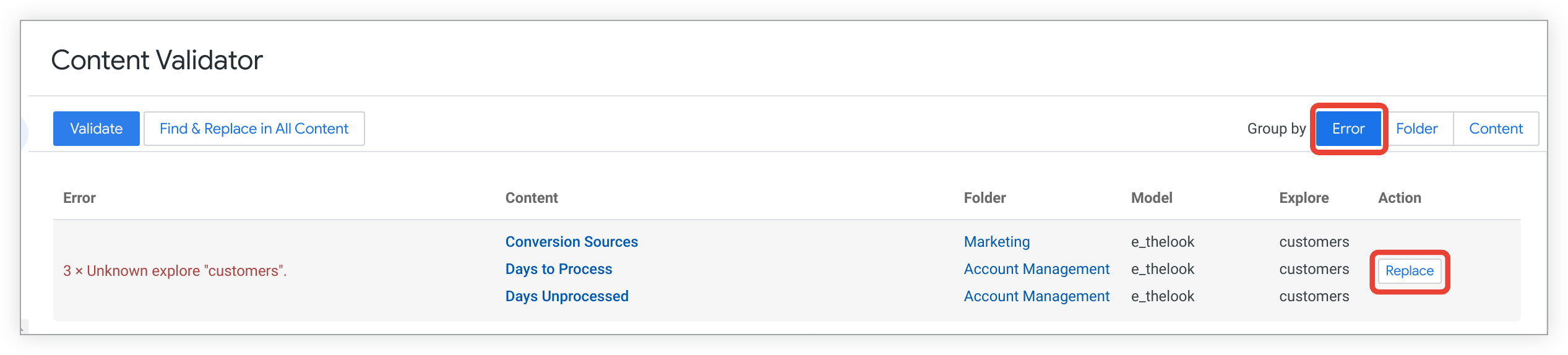
경우에 따라 콘텐츠에 여러 오류가 발생할 수 있습니다. 예를 들어 오류 테이블은 콘텐츠를 기준으로 그룹화되고 주문 세부정보라는 콘텐츠를 표시합니다. 오류 열에는 Unknown field 오류 4개가 표시되며 작업 열에는 각 오류에 대한 고유한 교체 및 삭제 작업 버튼이 있습니다.
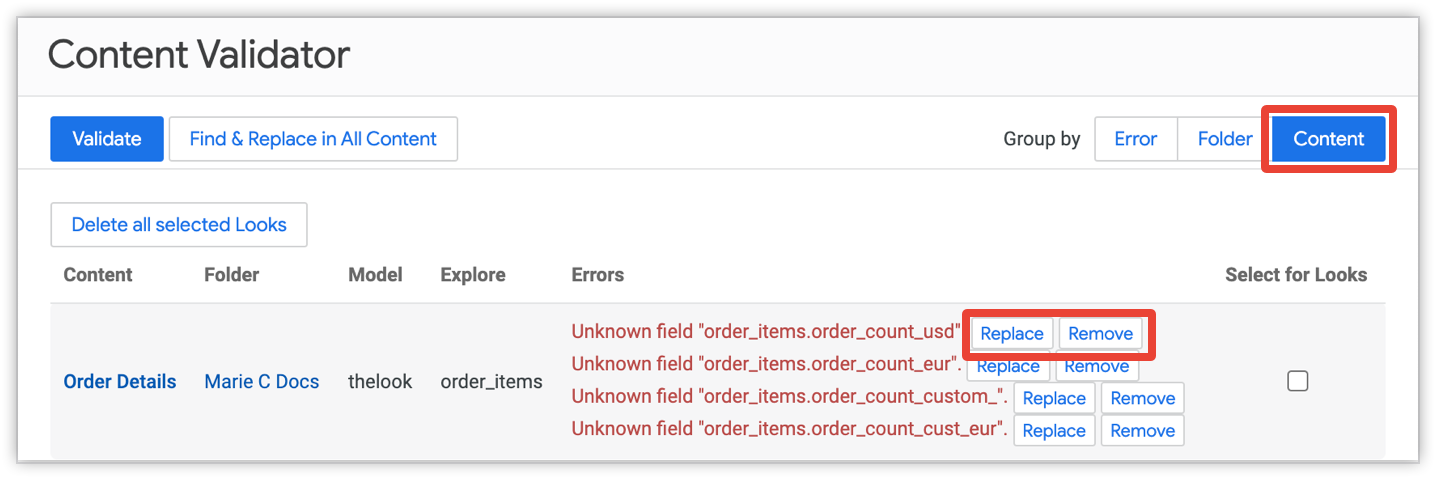
또한 콘텐츠에 따라 그룹으로 설정하면 Look을 삭제하는 추가 옵션이 있습니다.
필드, 뷰, Explore, 모델 이름 바꾸기
콘텐츠 검사 결과에는 이름을 바꿀 수 있도록 다음 유형의 요소에 대해 바꾸기 버튼이 포함됩니다.
- Look 및 대시보드 타일의 모델 이름
- Look 및 대시보드 타일의 Explore 이름
- 커스텀 필터 또는 테이블 계산의 뷰 이름
- Look 및 대시보드 타일의 뷰 이름
- 필드 이름:
- Look의 데이터 섹션
- 쿼리 기반 대시보드 타일
- 테이블 계산에서 참조됨
- 커스텀 필터에서 참조됨
- 커스텀 필드에서 참조됨
- 열 차트에 대한 계열 탭의 맞춤설정 영역과 같은 시각화 구성에서 참조됨
- 대시보드 필터를 리슨하기 위해 대시보드 타일에서 참조됨(필터 구성 창의 업데이트할 타일 탭에 구성되어 있고 사용자 정의 대시보드 필터 추가 및 수정 문서 페이지에서 설명됨)
이러한 오류의 경우 콘텐츠 검사기를 사용하여 오류가 발생하는 속성과 동일하거나 이보다 일반적인 콘텐츠 속성을 바꿀 수 있습니다.
- 필드로 인해 오류가 발생하는 경우 필드를 바꾸거나 삭제할 수 있으며, 뷰, Explore 또는 모델 이름을 바꿀 수도 있습니다.
- Explore 이름으로 인해 오류가 발생할 경우 Explore 이름 또는 모델 이름을 바꿀 수 있습니다.
- 모델 이름으로 인해 오류가 발생하는 경우 모델 이름을 바꿀 수 있습니다.
콘텐츠 검사기를 사용하여 모델의 요소 이름을 바꾸는 방법은 다음과 같습니다.
- 검사를 클릭하여 콘텐츠 검사기를 실행합니다.
- 그룹화 기준 설정을 선택하여 오류를 그룹화하는 방법을 선택합니다. 예를 들어 오류를 기준으로 그룹화하여 여러 항목을 동시에 조정할 수 있습니다.
오류 테이블에서 수정하려는 오류 옆에 있는 교체 버튼을 클릭하여 콘텐츠에서 업데이트 대화상자를 엽니다.
콘텐츠에서 업데이트 대화상자의 유형 섹션에서 변경할 LookML 요소 유형(필드, 뷰, Explore 또는 모델)을 선택합니다. Looker는 각 오류에 대해 적합한 옵션을 표시합니다.
이름 섹션에서 바꾸려는 항목의 이름을 확인합니다. 콘텐츠 검사기가 이 정보를 자동으로 채웁니다.
대체 이름 섹션에 항목의 새 이름을 입력합니다.
오류에 따라 그룹으로 설정했고 영향을 받는 항목이 여러 개 있으면 콘텐츠 표시를 클릭하여 콘텐츠 검사기가 업데이트할 항목 목록을 볼 수 있습니다.
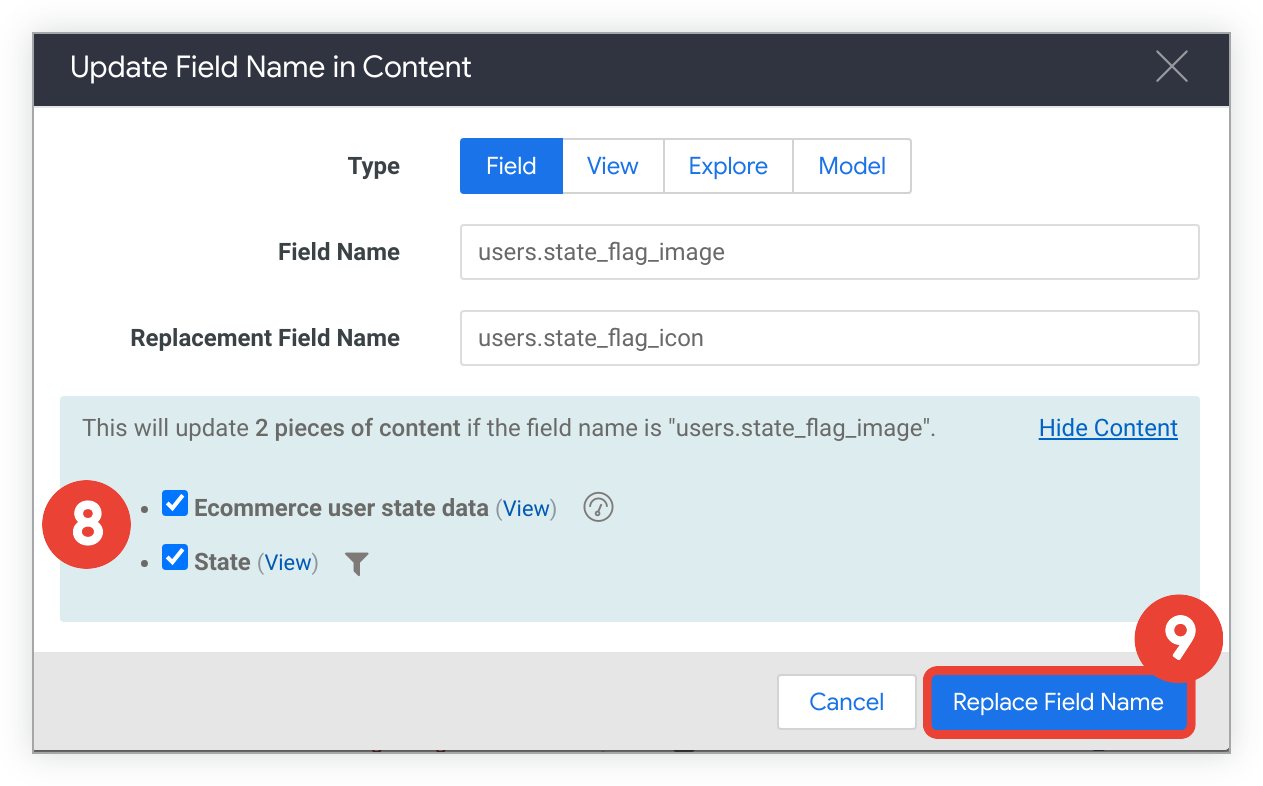
선택적으로 나열된 항목 옆의 체크박스를 해제하여 이름을 변경되지 않은 상태로 둘 수 있습니다.
변경하려면 교체를 클릭합니다.
필드 이름 삭제
Look 또는 타일의 데이터 섹션에서 필드 이름에 있는 오류의 경우 오류 테이블에서 오류 오른쪽에 삭제 버튼이 표시됩니다. 콘텐츠 검사기를 사용하여 다음과 같은 필드를 삭제할 수 있습니다.
- Look 또는 대시보드 타일의 데이터 섹션에 있는 필드
- 열 차트에 대한 계열 탭의 맞춤설정 영역과 같은 시각화 구성에서 참조됨
- 대시보드 필터를 리슨하기 위해 대시보드 타일에서 참조됨(필터 구성 창의 업데이트할 타일 탭에 구성되어 있고 사용자 정의 대시보드 필터 추가 및 수정 문서 페이지에서 설명됨)
일반적으로 표현식이 계속 작동하려면 추가 변경이 필요하므로 콘텐츠 검사기를 사용하여 커스텀 필터, 커스텀 필드, 테이블 계산에서 필드를 삭제할 수 없습니다. 대신 콘텐츠 검사 오류 메시지를 사용하여 커스텀 필터, 커스텀 필드, 테이블 계산 표현식을 수정해야 하는 위치를 찾은 후 적절하게 표현식을 다시 작업합니다.
- 검사를 클릭하여 콘텐츠 검사기를 실행합니다.
- 그룹화 기준 설정을 선택하여 오류를 그룹화하는 방법을 선택합니다. 예를 들어 오류를 기준으로 그룹화하여 여러 항목(Look, 타일 또는 둘 다)을 동시에 조정할 수 있습니다.
오류 테이블에서 수정하려는 필드 오류 옆에 있는 삭제를 클릭하여 콘텐츠에서 필드 삭제 대화상자를 엽니다.
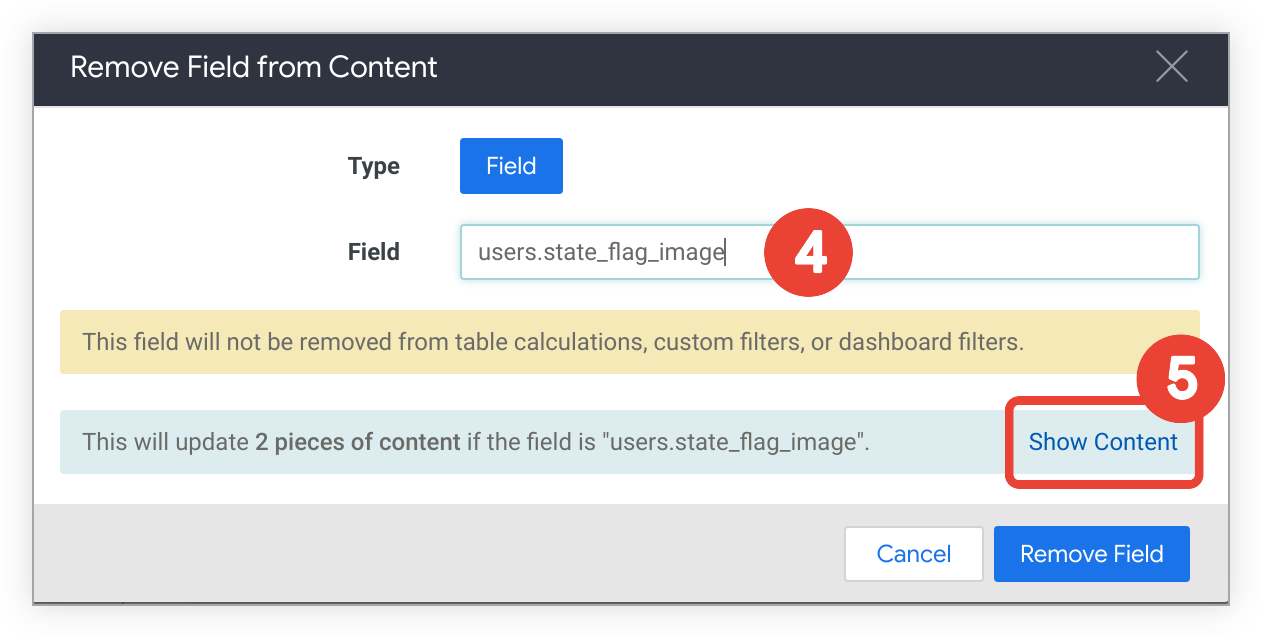
콘텐츠에서 필드 삭제 대화상자의 필드 섹션에서 삭제하려는 항목의 이름을 확인합니다. 콘텐츠 검사기가 이를 자동으로 채웁니다.
오류에 따라 그룹으로 설정했고 항목이 여러 개 있으면(Look, 타일, 모두) 콘텐츠 표시를 클릭하여 콘텐츠 검사기가 업데이트할 항목 목록을 볼 수 있습니다.
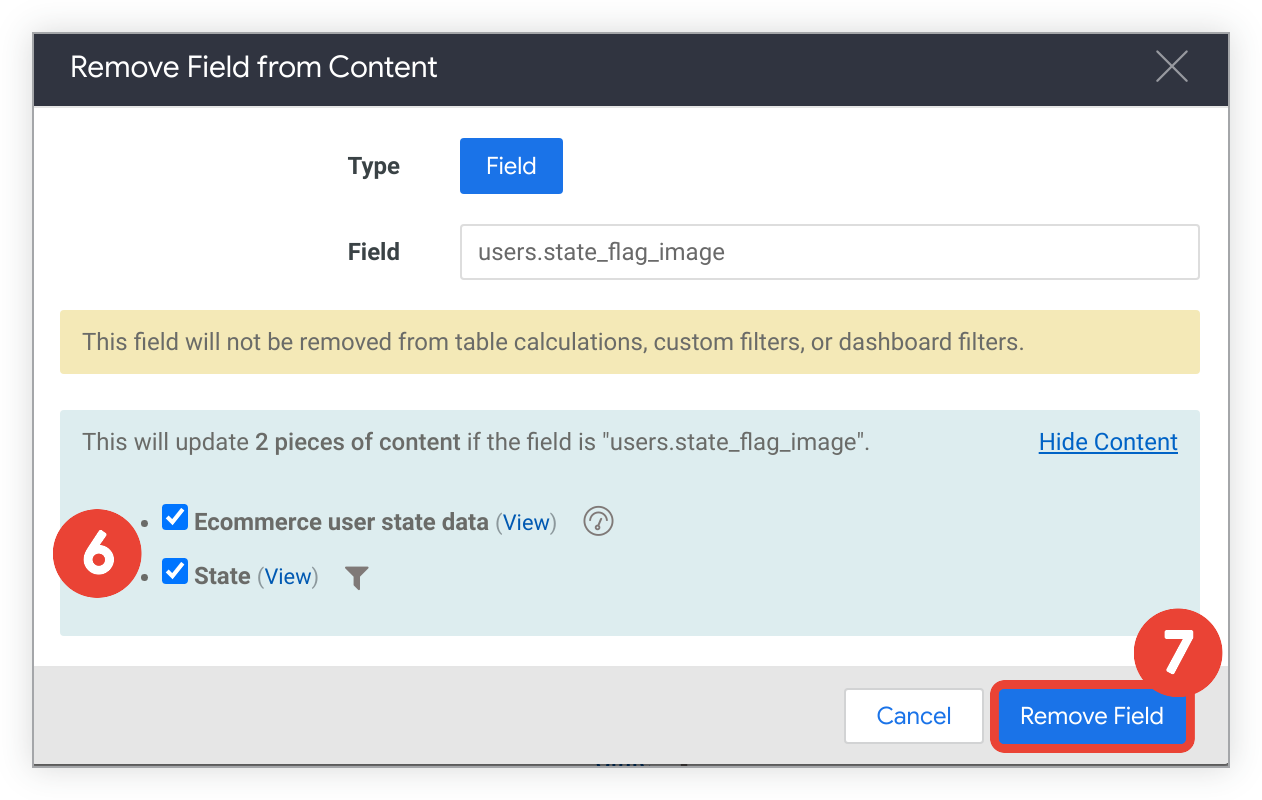
선택적으로 Look 또는 타일 옆의 체크박스를 해제하여 이름을 변경되지 않은 상태로 둘 수 있습니다.
필드 삭제를 클릭하여 변경을 수행합니다.
Look 삭제
콘텐츠에 따라 오류 테이블을 그룹으로 설정하면 테이블에서 Look을 삭제할 수 있습니다.
콘텐츠 검사기를 사용하여 Look을 삭제하려면 다음 안내를 따르세요.
- 검사를 클릭하여 콘텐츠 검사기를 실행합니다.
- 콘텐츠에 따라 테이블을 그룹으로 설정합니다.
- 오류 테이블에서 Look 또는 삭제하려는Look 옆에 있는 선택 상자를 클릭합니다.
- 오류 표 상단의 선택한 모든 Look 삭제 버튼을 클릭합니다.
- 확인 상자에서 확인을 클릭하여 선택한 Look을 삭제합니다.
콘텐츠 검사기를 사용하여 찾기 및 바꾸기
또한 콘텐츠 검사기를 사용하여 모델, Explore, 필드 이름을 검색하고 바꿀 수 있습니다. 예를 들어 특정 필드를 더 선호해서 오류가 없더라도 프로젝트에서 바꾸기를 수행할 수 있습니다. 콘텐츠 검사기가 검색하고 바꿀 수 있는 전체 요소 목록은 필드, 뷰, Explore, 모델 이름 바꾸기 섹션에서 볼 수 있습니다.
콘텐츠 검사기를 찾기 및 바꾸기 도구로 사용하려면 다음 안내를 따르세요.
- 콘텐츠 검사기 화면에서 모든 콘텐츠 찾기 및 바꾸기를 클릭하여 콘텐츠에서 업데이트 대화상자를 엽니다.
- 변경하려는 LookML 요소의 유형을 선택합니다(필드, 뷰, Explore, 모델).
- 바꾸려는 항목의 이름을 입력합니다.
- 필드, 뷰, Explore, 모델의 대체 이름을 입력합니다.
- 교체를 클릭하여 변경합니다.
고려사항
수행할 수정 결과를 볼 수 있도록 콘텐츠 검사를 다시 실행하도록 계획합니다.
콘텐츠 검사기에 대해 다음 사항에 유의하세요.
- 뷰, Explore, 모델의 경우 이름 변경이 가능하지만 해당 이름을 완전히 삭제할 수는 없습니다. 콘텐츠 검사기로 삭제할 수 있는 항목 목록은 필드 이름 삭제 섹션을 참조하세요.
- 테이블 계산은 Look 또는 타일의 쿼리에 포함된 필드만 참조할 수 있습니다. 즉, Look 또는 타일의 쿼리에서 필드를 삭제하지만 테이블 계산에 계속 이 필드가 사용되면 새로운 콘텐츠 검사 오류가 발생합니다.
- 삭제되었고 휴지통 폴더에 있는 Look은 검사되지 않습니다. 삭제된 Look을 검사하려면 Looker 관리자가 먼저 Look을 복원해야 합니다.
- 개발 모드에서는 프로덕션에 푸시되지 않았더라도 저장된 LookML이 검사 결과에 반영됩니다. 그러나 콘텐츠 검사기를 사용하여 수행하는 변경사항은 프로덕션 모드에서 콘텐츠를 보는 사용자에게 영향을 줍니다. 콘텐츠 검사기를 실행하기 전 프로덕션 모드로 전환하는 것이 좋습니다.

